Zu erkennen, dass Ihr Mac mit einem Trojaner wie dem Cryxos-Virus infiziert wurde, kann Panik auslösen. Was bedeutet das überhaupt? Wie kam es dorthin? Ich dachte, Macs könnten keine Viren bekommen …
Wenn Sie das sind, bin ich sicher, dass all diese Fragen in Ihrem Kopf herumwirbeln. Aber keine Sorge, ich verspreche Ihnen, dass Sie nichts Extremes mit Ihrem Computer machen müssen. Lesen Sie weiter, um zu sehen, wie einfach die Entfernung von Cryxos tatsächlich ist.
| Name | Kryxos |
| Kategorie | Trojaner |
| Symptome | Gefälschte Pop-ups und irreführende Fehlermeldungen |
| Infektionsmethode | Bündelung von Software oder Besuch bösartiger Websites |
| Systemschaden | Übermäßige Pop-ups und langsame Leistung |
| Entfernung |
CleanMyMac X |
Was ist Сryxos?
Das Wichtigste zuerst:Es ist wichtig zu verstehen, was der Cryxos-Virus ist. Im Kern ist es ein Erpressungsbetrug. Die Malware zeigt irreführende Pop-ups an, die Ihnen mitteilen, dass Ihr Computer mit einem Virus infiziert ist, und fordert Sie auf, eine Support-Nummer anzurufen. Typischerweise werden die Personen, die Sie kontaktieren, dann versuchen, ihre „Dienste“ in Rechnung zu stellen. In Wirklichkeit tun Dienste nichts und beheben ein Problem, das noch nie existiert hat.
Im besten Fall entfernen diese Support-Spezialisten Cryxos einfach, um diese Popup-Meldungen zu beseitigen. Dies ist jedoch unwahrscheinlich, da sie möchten, dass Sie zurückrufen, damit die Betrüger Sie erneut belasten können.
Wie kann der Mac mit dem Trojaner Сryxos infiziert werden?
Es ist möglich, dass Sie diese Pop-ups sehen, wenn Sie einfach auf eine Website gehen, die von einem Hacker oder Betrüger kompromittiert wurde. Wenn Sie einfach auf die Website gehen, werden die Pop-ups ausgelöst, aber sobald Sie die Website verlassen, werden Ihnen diese Fehlermeldungen höchstwahrscheinlich nicht mehr angezeigt.
Es ist jedoch auch möglich, dass Ihr Mac mit dem Trojaner infiziert wird, der diese Popup-Meldungen ständig erscheinen lässt.
Typischerweise wird ein Mac durch Softwarebündelung mit Cryxos-Malware infiziert. In diesem Fall schleicht es sich während der Installation einer anderen, nicht verwandten Anwendung auf Ihren Computer ein. Aus diesem Grund ist es immer eine gute Idee, die erweiterten Optionen jedes Mal zu überprüfen, wenn Sie eine neue App auf Ihrem Computer installieren.
Wie kann Cryxos dem Mac schaden?
Das Größte und Invasivste, was Cryxos mit Ihrem Mac anstellt, ist, dass es ihn mit Popup-Anzeigen und gefälschten Fehlermeldungen überschwemmt. In einigen Fällen wird auch eine Audionachricht abgespielt. Aber es ist eher ein Ärgernis als alles andere.
Wenn Sie bei diesen Pop-ups Maßnahmen ergreifen, z. B. die Nummer des technischen Supports anrufen oder einem Techniker Fernzugriff auf Ihren Mac gewähren, tritt der eigentliche Schaden ein. Jedes Mal, wenn Sie jemandem Zugriff auf Ihren Computer gewähren, hat dieser die volle Kontrolle darüber und kann persönliche Informationen sammeln oder andere schädliche Software installieren.
So entfernen Sie Сryxos automatisch mit CMM vom Mac
Wie ich bereits sagte, nur weil Ihr Mac mit dem Cryxos-Trojaner infiziert wurde, bedeutet das nicht, dass es das Ende der Welt ist. Es gibt einen einfachen und effektiven Weg, es loszuwerden.
Versuchen Sie, die App CleanMyMac X herunterzuladen. Es ist ein Tool, mit dem Sie die Leistung Ihres Mac optimieren können, und das Beste daran ist, dass Sie es kostenlos ausprobieren können. Malware wie Cryxos schnell erkennen und entfernen!
Nachdem Sie CleanMyMac X heruntergeladen haben, folgen Sie einfach diesen Schritten:
- Öffnen Sie CleanMyMac X.
- Klicken Sie auf Malware-Entfernung.
- Klicken Sie dann auf die Schaltfläche Scannen.
- Stellen Sie nach Abschluss des Scans sicher, dass Cryoxs ausgewählt ist, und klicken Sie auf Entfernen.
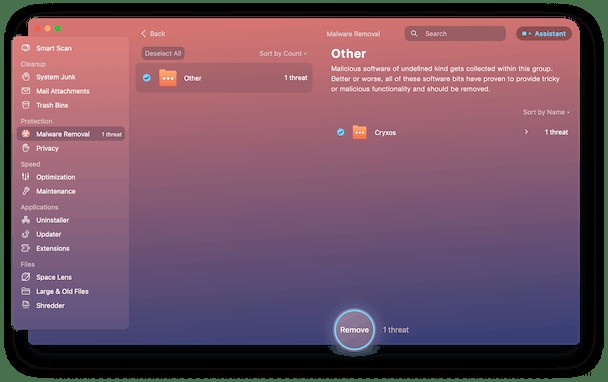
Der Scan dauert ein paar Minuten, aber das ist alles, was Sie tun müssen. So einfach ist es, mit CleanMyMac X alle Bedrohungen zu entfernen, die es während des Scans findet.
So verhindern Sie, dass ein Mac mit Trojanern infiziert wird
Da das Scannen mit CleanMyMac X so einfach und bequem ist, ist die regelmäßige Durchführung eine großartige Möglichkeit, zukünftige Infektionen zu verhindern. Wenn Sie es sich zur Gewohnheit machen, Ihren Mac einmal pro Woche zu scannen, wenn nicht öfter, können Sie Trojaner abfangen, bevor sie zu lange auf Ihrer Festplatte sitzen.
Ein weiteres großartiges Tool, mit dem Sie mehr Viren verhindern können, ist die Echtzeitüberwachung von CleanMyMac X. So können Sie überprüfen, ob es aktiviert ist:
- Öffnen Sie das CleanMyMac X-Menü in Ihrer Symbolleiste.
- Überprüfen Sie im Feld Schutz, ob die Echtzeit-Malware-Überwachung im Feld Schutz aktiviert ist.
- Ist dies nicht der Fall, klicken Sie in der unteren Ecke auf „Aktivieren“.
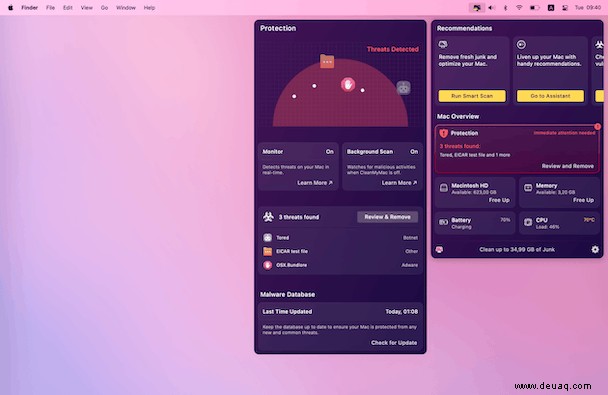
Weitere Tipps zum Schutz vor Trojanern auf Ihrem Mac
Während das regelmäßige Scannen und Überwachen Ihres Computers auf Malware eine großartige Möglichkeit ist, Trojaner-Viren zu verhindern, ist dies definitiv nicht die einzige Möglichkeit. macOS verfügt über viele integrierte Sicherheitsfunktionen, die auch dabei helfen sollen.
Halten Sie Ihren Browser und Mac auf dem neuesten Stand
Entwickler suchen und erstellen ständig neue Patches, um ihre Anwendungen zu schützen. Ihr Browser und macOS unterscheiden sich nicht. Mit Ihrer Software auf dem neuesten Stand zu bleiben bedeutet, dass Sie immer die am besten geschützte Version jeder App haben – selbst wenn das Ihr Browser oder Ihr gesamtes Betriebssystem ist.
Schalten Sie Ihre Firewall ein
macOS bietet eine integrierte Firewall und ist super einfach zu verwalten. Alles, was Sie tun müssen, um sicherzustellen, dass Ihre Firewall aktiviert ist, ist:
- Klicken Sie oben links auf das Apple-Logo.
- Systemeinstellungen auswählen.
- Klicken Sie auf die Schaltfläche Sicherheit &Datenschutz.
- Öffnen Sie die Registerkarte "Firewall".
- Klicken Sie auf die Schaltfläche "Firewall aktivieren".